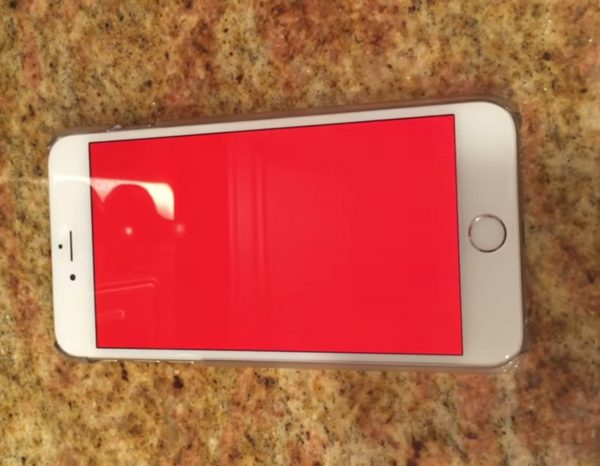
ما مسائل مهمی را در مورد آیفون و همچنین راه حل های مفیدی برای رفع آن مطرح کردیم. این بار می خواهیم به مشکل قرمز شدن صفحه نمایش که به اسم صفحه نمایش قرمز مرگ هم شناخته شده است , صحبت کنیم. این مشکل به این شکل است که گوشی روی صفحه قرمز گیر می کند. برخی از کاربران گفته اند این مشکل پس از به روز رسانی آیفون رخ داده است. برخی دیگر از کاربران, گزارش داده اند , وقتی که شارژ باتری گوشی کم می شود صفحه نمایش قرمز می شود.
برخی از گمانه زنی ها در مورد مشکلات نرم افزاری بوده است و برخی دیگر ادعا می کردند این مشکل سخت افزاری است. از آنجا که در این مورد صفحه نمایش قابل استفاده نیست , راه حل های زیادی هم وجود ندارد. قبل از آن که راه حل ها را انجام دهید , گوشی خود را ری استارت کنید. برای برخی از کاربران بعد از انجام این کار همه چیز به حالت عادی برمی گردد. اگر هنوز مشکل داشتید چندین بار گوشی خود را ری استارت کنید. و اگر موثر نبود راه حل های زیر را دنبال کنید:
گوشی خود را بازیابی کنید
هنگامی که صفحه نمایش شما به دلایلی کار نمی کند , لزوما به این معنی نیست که گوشی شما خراب شده است یا مشکلات سخت افزاری دارد. به طور مثال آیفون شما روشن نمی شود و شما فکر می کنید باتری یا یک قطعه دیگر آسیب دیده است. اغلب اوقات دلیل آن فقط مشکلات نرم افزاری است. مشکل را می توان به راحتی فقط با hard reset حل کنید. از آنجا که به صفحه نمایش قرمز مرگ معروف است یعنی صفحه نمایش در این حالت بی استفاده می شود , شما نمی توانید از صفحه نمایش لمسی برای دسترسی به تنظیمات استفاده کنید , بنابراین اولین کاری که باید بکنید hard reset است. نگران نباشید با این کار دیتای شما حذف نمی شود.
1.دکمه صفحه اصلی و پاور را همزمان فشار دهید و نگه دارید.
2.دکمه ها را تا زمانی که لوگوی اپل را مشاهده کنید , نگه دارید.
3. وقتی لوگوی اپل ظاهر شد , دکمه ها را آزاد کنید.
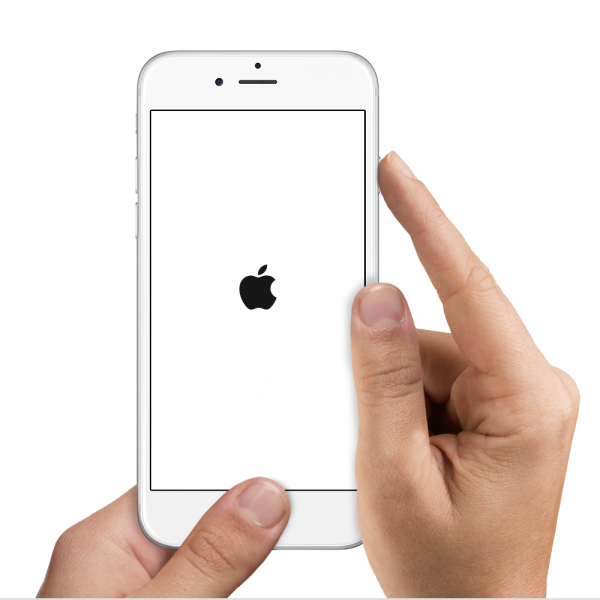
وارد حالت DFU شوید و آیفون خود را باز گردانی کنید
دومین کاری که می توانید انجام دهید این است که حالت DFU را وراد کنید و گوشی خود را به حالت قبل باز گردانید. این کار مشکل بسیاری از کاربران را حل کرده است. توجه داشته باشید که با انجام این کار دیتای خود را از دست می دهید , اما ممکن است این تنها راه حل مشکل شما باشد.
قبل از شروع مطمئن شوید که آخرین نسخه ی iTunes روی کامپیوتر شما نصب شده است.
برای ورود به حالت DFU مراحل را دنبال کنید:
1.آیفون خود را به کامپیوتر وصل کنید.
2.گوشی خود را خاموش کنید.
3.دکمه پاور و صفحه اصلی را همزمان فشار دهید و 10 ثانیه نگه دارید.
4.دکمه پاور را رها کنید و همچنان دکمه هوم را برای 15_10 ثانیه ی دیگر نگه دارید.
5.صفحه نمایش گوشی شما مشکی می شود و به حالت DFU وارد می شود.
6. پیام زیر را در iTunes مشاهده خواهید کرد:.
“iTunes has detected and iPhone in recovery mode. You must restore this iPhone before it can be used with iTunes”
(iTunes آیفون را در حالت بهبود شناسایی کرد. شماید یابد آیفون را قبل از استفادر در آیتونز بازیابی کنید)
7.روی OK کلیک کنید.
8.بعد روی Restore iPhone کلیک کنید.
9.روی Restore and Update کلیک کنید.
10.گوشی خود را در حالتی که به کامپیوتر وصل است نگه دارید و اجازه دهید iTunes آیفون شما را بازگردانی کند.+
11. وقتی این کار انجام شد مراحل روی صفحه را دنبال کنید تا آیفون خود را به عنوان دستگاه جدید تنظیم کنید.
این راه حل روی گوشی های iPhone 4 , iPhone 4s، iPhone 5، iPhone 5s، iPhone 5c،iPhone 6، iPhone 6 Plus، iPhone 6s، iPhone 6s Plus، iPhone SE، iPhone 7 و iPhone 7 Plus موثر است.
منبع: تعمیر موبایل آوافیکس
- لینک منبع
تاریخ: پنجشنبه , 23 آذر 1402 (01:56)
- گزارش تخلف مطلب
